- Autor Lauren Nevill [email protected].
- Public 2023-12-16 18:52.
- Zadnja promjena 2025-01-23 15:20.
Ako vas zanima pitanje postavljanja slika na stranice web mjesta izrađenog pomoću Joomle, u tome nema ništa komplicirano. U Joomli se slike dodaju na isti način kao i na drugim platformama. Jedina razlika ovdje će biti veći broj postavki, koje prilikom prebacivanja s jedne platforme na drugu zahtijevaju razrađivanje radnji.
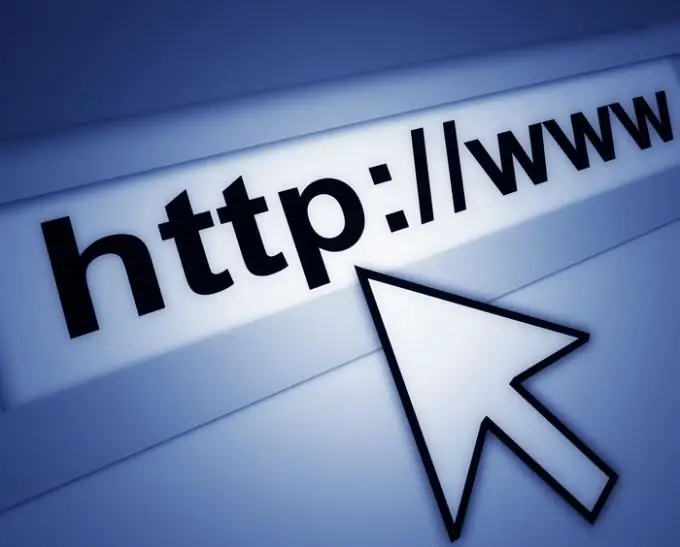
Potrebno
Unaprijed pripremljena slika za umetanje na web mjesto
Upute
Korak 1
Da biste dodali sliku na jednu od stranica vašeg web mjesta, morate pokrenuti vizualni uređivač u Joomli. Preporučljivo je koristiti sliku s tvrdog diska jer će se učitati na vaše web mjesto. Kada kopirate vezu do slike s druge stranice, nemate garancije da će veza živjeti vječno. Sliku je potrebno urediti, tj. obrežite i prilagodite sliku širini stranice.
Korak 2
Nakon što je slika spremna, odaberite mjesto na kojem će se nalaziti na vašoj stranici. Stavite kvačicu i kliknite gumb Umetni / Uredi slike.
3. korak
Nakon klika na ovaj gumb otvorit će se novi prozor s naslovom Prijenos. U ovom prozoru kliknite gumb Dodaj. Odaberite sliku za ovaj slučaj.
4. korak
Ime datoteke pojavljuje se u polju Red čekanja prozora za prijenos. Kliknite gumb Prenesi.
Korak 5
Nakon učitavanja slike trebala bi se prikazati u polju "Pojedinosti" glavnog prozora uređivača.
Korak 6
Sada je potrebno provjeriti podudarnost imena umetnute slike. U polju URL, naziv datoteke mora odgovarati izvornom nazivu datoteke koju ste upravo preuzeli.
7. korak
U polje Alternativni tekst unesite opis slike.
Korak 8
U okviru Poravnanje odaberite jednu od tri stavke.
Korak 9
Bilo koja vrijednost mora se unijeti u polje Margin. Sprečava da se slika "zalijepi" za rubove teksta stranice. Standardna vrijednost je 5 do 7.
Korak 10
Nakon toga kliknite gumb Umetni. Slika koju ste prenijeli pojavit će se u uređenom tekstu.






